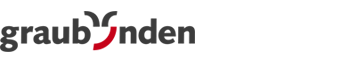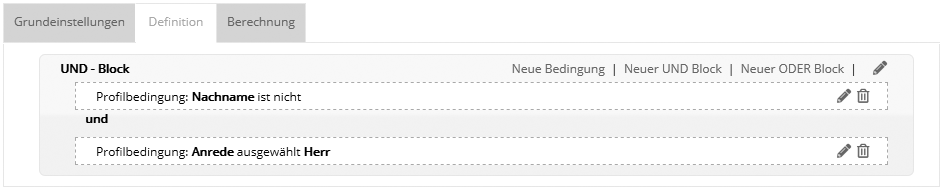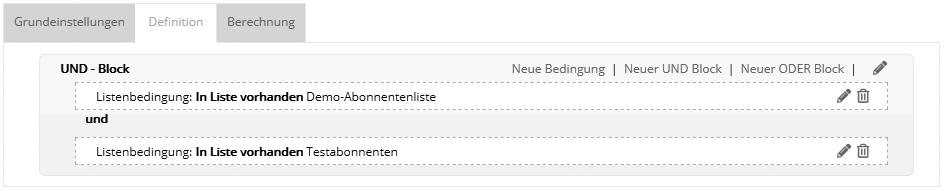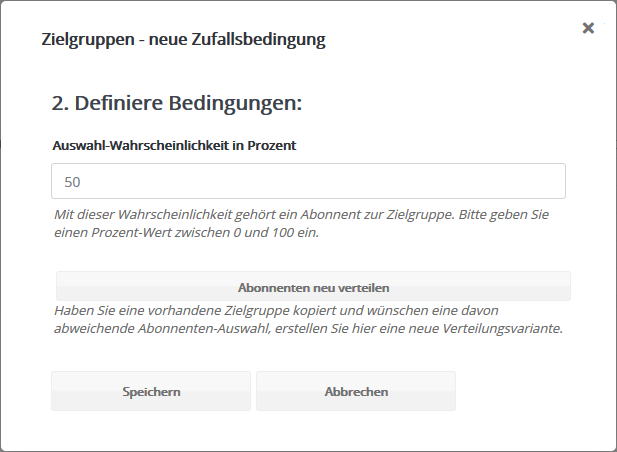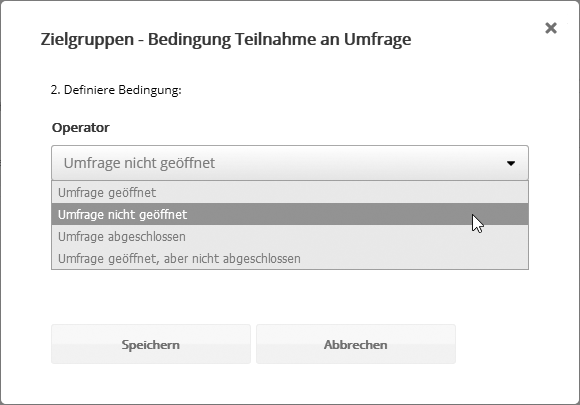Abonnenten: Zielgruppen
|
Mit Zielgruppen filtern Sie Ihre Abonnenten nach einer Vielzahl von Merkmalen, wie z. B. Anrede = "Herr" oder "hat im Mailing x den Link y geklickt". Zielgruppen reagieren automatisch auf veränderte Abonnentendaten und sind nicht an starre Abonnentenlisten gebunden. Sie erlauben eine sehr präzise und immer aktuelle Gliederung Ihrer Abonnenten. Zielgruppen lassen sich jederzeit neu definieren, ändern oder löschen. Die Abonnentendaten selbst bleiben davon unberührt. In der Übersicht sehen Sie die vorhandenen Zielgruppen Ihres Accounts. |
|||||
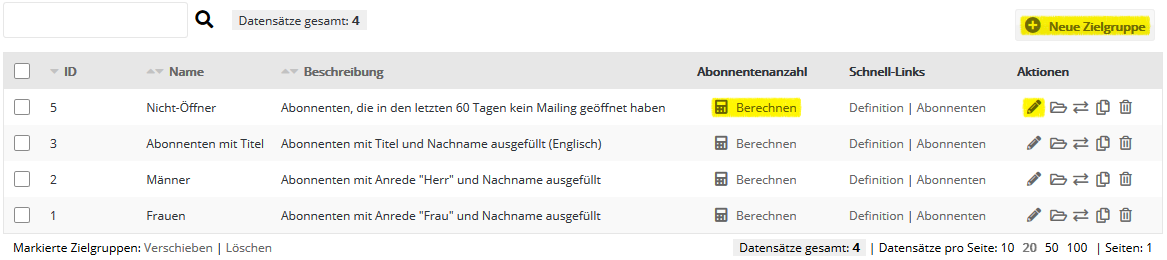 |
|||||
|
Per Klick auf das kleine Taschenrechner-Symbol berechnen Sie die Abonnenten-Anzahl der Zielgruppe für alle Abonnentenlisten. Mit Klick auf 'Abonnenten' in der Spalte 'Schnell-Links' sehen Sie, welche Abonnenten zur Zielgruppe gehören. Wenn Sie die Berechnung auf bestimmte Abonnentenlisten beschränken möchten, klicken Sie auf das Bearbeiten-Symbol. Auf dem Reiter 'Berechnung' markieren Sie nun gewünschten Abonnentenlisten. Selbstverständlich können Sie auch direkt in der Zielgruppe eine bestimmte Listenzugehörigkeit definieren. Neue Zielgruppe anlegenKlicken Sie oben rechts auf 'Neue Zielgruppe' und geben Sie den Namen und (optional) eine Beschreibung der Zielgruppe ein. Wechseln Sie anschließend zum Reiter 'Definition'. Reiter 'Definition'Hier erstellen Sie die Bedingungen Ihrer Zielgruppe, z. B. Anrede = "Herr". Klicken Sie oben rechts auf 'Neue Bedingung' und wählen Sie einen der folgenden Bedingungstypen:
Speichern Sie die Einstellungen Ihrer Zielgruppe ('Fertigstellen') oder legen Sie gleich die nächste Bedingung fest ('Weitere anlegen'). Die Bedingungen verschiedener Zielgruppen-Typen lassen sich per UND bzw. ODER kombinieren und als Blöcke eineinander verschachten. Um die Abonnenten der Zielgruppe anzuzeigen, klicken Sie oben rechts auf den Button 'Abonnenten anzeigen'. Reiter 'Berechnung'Per Klick auf das Taschenrechner-Symbol berechnen Sie die Anzahl der Abonnenten Ihrer Zielgruppe. Wählen Sie zunächst die gewünschten Abonnentenlisten aus, für deren Abonnenten die Berechnung stattfinden soll. Im unteren Bereich lässt sich die Berechnung per Klick auf das jeweilige Taschenrechner-Symbol noch feiner beschränken, und zwar für eine einzelne Bedingung oder einen einzelnen Bedingungs-Block. Hinweis zum Löschen von ZielgruppenJede zuvor erstellte Zielgruppe lässt sich bei Bedarf wieder löschen. Das ist selbst dann möglich, wenn sie noch aktiv in Verwendung ist, beispielsweise in der Variante eines Personalisierungshelfers, in einem zielgruppenabhängigen Mailingartikel, auf dem Versand-Tab eines Mailings oder im Start- oder Bedingungsbaustein einer Kampagne.
|
|||||
Zielgruppentypen im DetailBedingung anhand der AbonnentendatenDer am häufigsten verwendete Zielgruppentyp ist die Filterung nach Abonnentenfeldern, wie z. B. Anrede, Abteilung oder Datum. In Ihrem Account finden Sie die Beispiel-Zielgruppe 'Männer':
Hier sind alle Abonnenten enthalten, deren Anrede 'Herr' ist und deren Feld 'Nachname' nicht leer ist. Die beiden Bedingungen sind mit UND verknüpft, d. h. sie müssen gemeinsam zutreffen, damit ein Abonnent dieser Zielgruppe entspricht. Genau diese Zielgruppe wird übrigens als männliche Variante im Anrede-'Personalisierungshelfer' benutzt, um nur namentlich bekannte Abonnenten in der Form "Sehr geehrter Herr Müller" anzusprechen. Fehlt die Anrede oder der Nachname, wird auf "Sehr geehrte Damen und Herren" ausgewichen. Ein weiteres Beispiel wäre eine Zielgruppe auf das heutige Geburtsdatum. Hier werden zwei Bedingungen UND-verknüpft:
Bedingung anhand der ListenzugehörigkeitDamit filtern Sie, welche Abonnenten zu einer oder mehreren Abonnentenlisten gehören.
Wie bei allen Zielgruppentypen lassen sich mehrere Bedingungen per UND bzw. ODER verknüpfen. Im folgenden Beispiel ergibt die Zielgruppe alle Abonennten, die in beiden Listen vorhanden sind:
Bedingung anhand der ZielgruppenzugehörigkeitEin Abonnent kann einer Zielgruppe angehören oder nicht. Mit dieser Bedingung fragen Sie die Zugehörigkeit zu einer bereits bestehenden Zielgruppe ab, statt deren Bedingungen noch einmal einzeln "nachzubauen". So ein "modularer" Aufbau verbessert insbesondere bei sehr komplexen Zielgruppen die Verständlichkeit und die Plegbarkeit. Bedingung anhand des InteressesErstellen Sie eine Bedingung anhand des Interesses von Abonnenten. Der Punktwert des aktuellen Interesses hängt davon ab, welche Interessenlinks der Abonnent geklickt hat und wie lange diese Klicks zurückliegen. Mögliche Bedingungen sind:
Bedingung anhand einer Zufallsauswahl von AbonnentenIn dieser Zielgruppe wählen Sie Abonnenten mit einer einstellbaren Wahrscheinlichkeit von 0 bis 100% zufällig aus. Während die Funktion 'A/B-Test' auf direktem Weg den Vergleich von Mailingvarianten automatisiert, dient die Zufalls-Zielgruppe als Basis für Vergleichstests aller Art, vor allem in Kampagnen.
Drei Anwendungs-Beispiele:
Auswahl-Wahrscheinlichkeit in ProzentGeben Sie einen Prozentwert zwischen 0 und 100% ein. Mit dieser Wahrscheinlichkeit gehört ein Abonnent zur Zielgruppe. Beispielsweise bewirkt ein Wert von 25%, dass ungefähr (siehe Hinweis) ein Viertel aller Abonnenten zur Zielgruppe gehören. Dazu verteilt Shared Services - Graubünden Ferien alle Abonnenten auf einem Zahlenstrahl zwischen 0 und 100%. Bei 10 "bunten" Abonnenten könnte eine Variante so aussehen:
Den Verteilungsschlüssel wählt Shared Services - Graubünden Ferien aus über 4 Milliarden Möglichkeiten zufällig aus, sobald die Zielgruppe neu angelegt wird. Der Verteilungsschlüssel wird dauerhaft gespeichert und bestimmt ab sofort, auf welcher Position jeder Abonnent landet (auch zukünftige Neuanmelder). Die Zielgruppen-Zugehörigkeit vorhandener Abonnenten bleibt permanent erhalten, solange Sie nicht 'Abonnenten neu verteilen' klicken. Bei Erhöhung der Auswahl-Wahrscheinlichkeit von 25% auf 50% passiert Folgendes:
Es wird nicht "neu gewürfelt", der gelbe und der orange Abonnent gehören weiterhin zur Zielgruppe. Die Auswahl hat sich lediglich vergrößert, so dass 3 weitere Abonnenten dazugehören.
Abonnenten neu verteilenPer Klick auf 'Abonnenten neu verteilen' und anschließendem Klick auf den 'Ändern'-Button können Sie jederzeit "neu würfeln", um eine andere Verteilungsvariante zu erstellen:
Insbesondere nach dem Kopieren einer vorhandenen Zielgruppe kann das sinnvoll sein, wenn die identischen Abonnenten in Original und Kopie nicht gewünscht sind. Bedingung anhand GutscheinFiltern Sie Abonnenten danach, ob und in welchem Zeitraum die Zuweisung oder Einlösung eines Gutscheins stattfand. Tipp: Um zugewiesene Gutscheine als eingelöst zu markieren, nutzen Sie entweder die Webservice-Funktion 'RedeemVoucherByCode' oder importieren in der Gutscheinübersicht eine CSV-Datei mit den eingelösten Gutscheincodes. Bedingung anhand SelektionMit diesem Bedingungstyp nutzen Sie eine per Webservice angelegte Selektion von Abonnenten als Shared Services - Graubünden Ferien-Zielgruppe. Der Bedingungstyp ist nur dann sichtbar, wenn per Webservice mindestens eine Selektion angelegt wurde. Das Besondere: In einer Selektion werden Abonnenten anhand einer Liste von IDs gruppiert. So lässt sich eine extern getroffene Abonnentenauswahl als Zielgruppe nutzen, ohne dass in den Shared Services - Graubünden Ferien-Abonnentendaten ein gemeinsames Merkmal vorliegen muss. Die Details entnehmen Sie bitte der Webservice-Dokumentation, die wir Ihnen gern zusenden. Bedingung anhand des Empfängers (geplant)Diese Bedingung entscheidet, ob ein Abonnent als Empfänger eines bestimmten Mailings vorgesehen war oder nicht. Das bedeutet, dass er in einer Abonnentenliste bzw. Zielgruppe für ein bestimmtes Mailing steht, welches versandt wurde. Im Unterschied zur letztgenannten Bedingung wird der tatsächliche Empfang jedoch nicht geprüft. Es sind auch alle Empfänger enthalten, die das Mailing z. B. aufgrund von Bounces, Blacklists oder serversseitigen Spamfiltern nicht empfangen haben. Bedingung anhand des Empfangens (zugestellt)Diese Bedingung entscheidet, ob jemand ein bestimmtes Mailing empfangen hat oder nicht. Das Mailing gilt als empfangen, wenn der E-Mail-Server des Abonnenten eine positive Rückmeldung erteilt hat. Im Schritt nach dem Empfang ist es dennoch möglich, dass das Mailing beim Empfänger in einem Spamordner landet. Bedingung anhand des BounceverhaltensDamit legen Sie Bedingungen anhand der Zustellungen oder Nichtzustellungen eines bestimmten Mailings an. Bedingung anhand Blacklist bzw. Zurückgehaltener AdressenAbonnenten, deren E-Mail-Adresse auf einer Blacklist oder der Liste der zurückgehaltenen Adressen steht, werden automatisch vom Versand ausgeschlossen. Dieselben* Abonnenten lassen sich per Zielgruppe filtern, etwa um sie beim Export Ihrer Abonnentendaten ebenfalls auszuschließen. Die kombinierte Zielgruppe sieht wie folgt aus:
Alternativ können Sie Ihre Abonnentenlisten per Blacklistabgleich bereinigen. Damit löschen Sie Abonnenten aus Ihren Abonnentenlisten, deren E-Mail-Adresse auf einer Blacklist steht. *Hinweis: Der Zielgruppentyp 'Blacklist' betrachtet ausschließlich die Blacklist Ihres eigenen Accounts. Der Versand berücksichtigt zusätzlich auch übergeordnete Blacklists. Bedingung anhand des ÖffnungsverhaltensErstellen Sie Bedingungen anhand des Öffnungsverhaltens der Empfänger in einem bestimmten Mailing. Bedingung anhand des KlickverhaltensEmpfänger eines Ihrer Mailings, die einen ausgewählten Link geklickt bzw. nicht geklickt haben, separieren Sie anhand dieses Typs. Bedingung anhand der UmfrageteilnahmeMit dieser Bedingung filtern Sie, welche Abonnenten an einer personalisierten Umfrage teilgenommen haben. Anonymisierte Umfragen stehen nicht zur Auswahl, da sich deren Reaktionen nicht abonnentenbezogen auswerten lassen. Sie können abfragen, ob der Abonnent die Umfrage lediglich geöffnet hat (Umfragelink geklickt), oder ob er sie tatsächlich beantwortet und abgeschlossen hat.
Zur Prüfung der Umfrageteilnahme genügt in der Regel eine einzige Zielgruppenbedingung. Möchten Sie die zuvor angeschriebenen "teilnahmslosen" Abonnenten noch einmal um Umfrageteilnahme bitten, kombinieren Sie zwei Bedingungen per ODER:
Zusätzlich zur Umfragetelnahme lassen sich auch konkrete Antworten prüfen, wenn beim Erstellen der Frage ein Abonnentenfeld ausgewählt wurde, in das die Antwort automatisch eingetragen wird. Bedingung anhand ProfiländerungErstellen Sie eine Bedingung anhand von Profiländerungen, die in einem bestimmten Zeitraum durchgeführt oder nicht durchgeführt wurden. Bedingung anhand von WeiterempfehlenErstellen Sie eine Bedingung anhand von Weiterempfehlungen eines Newsletters. Bedingung anhand der Anmeldung (Opt-in)Erstellen Sie eine Bedingung anhand von Anmeldungen, die in einem bestimmten Zeitraum durchgeführt wurden.
|